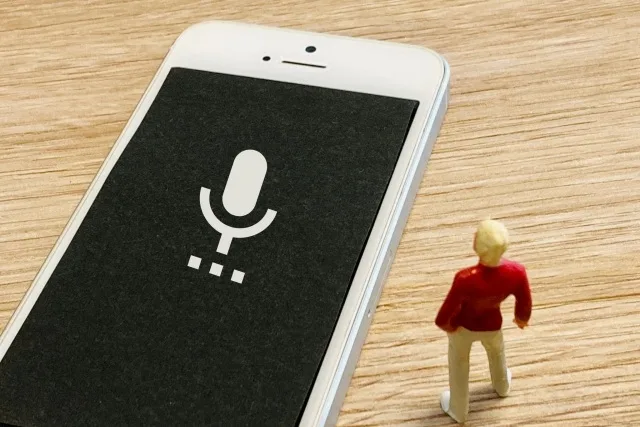会議中や静かな場所でiPhoneのボイスメモを使いたいとき、録音開始時の「ピッ」という音が気になって困っていませんか?重要な打ち合わせを録音したいけれど、開始音で相手に気づかれてしまったり、周囲に迷惑をかけてしまったりする経験は多くの方が持っています。
実は、iPhoneのボイスメモ開始音は、いくつかの簡単な方法で完全に消すことができます。この記事では、iOS 17/18の最新機能を活用した方法から、従来の確実な手順まで、状況に応じた最適な解決策をご紹介します。
さらに、録音時のマナーや法的配慮についても詳しく解説し、安心して録音機能を活用できるよう支援いたします。
iPhoneボイスメモの開始音が鳴る理由と基本知識
ボイスメモの開始音を効果的に消すためには、まずなぜこの音が鳴るのか、その仕組みを理解することが重要です。
開始音が鳴るシステム的な仕組み
iPhoneのボイスメモアプリで開始音が鳴る理由は、iOS設計における「ユーザーフィードバック」の概念にあります。この音は以下の目的で実装されています。
録音状態の明確な通知 録音が開始されたことをユーザーに音声で知らせ、意図しない録音を防ぐ役割があります。これにより、ユーザーは録音が正常に開始されたことを確認できます。
アクセシビリティ対応 視覚に障害のある方や、画面を見られない状況でも録音状態を把握できるよう配慮されています。
システム音分類での位置付け ボイスメモの開始音は「システムサウンド」に分類され、通常の通知音とは異なる扱いを受けます。そのため、単純な音量調整では消えない場合があります。
開始音を消したい具体的なシチュエーション
多くのユーザーが開始音を消したいと感じる場面は以下の通りです。
ビジネス会議での録音 クライアントとの重要な商談や、社内会議での議事録作成時に、録音していることを相手に気づかれずに記録したい場面があります。
講義・セミナーでのメモ録音 大学の講義や研修セミナーで、他の受講者に迷惑をかけずに内容を録音したい場合です。
プライベートな会話の記録 家族との大切な会話や、個人的な音声日記を録音する際に、周囲への配慮が必要な場面です。
【即効性抜群】マナーモードを使った開始音の消し方
最も簡単で確実な方法として、iPhoneのマナーモード機能を活用する方法をご紹介します。
物理スイッチでのマナーモード設定手順
iPhone左側面にある「着信/サイレントスイッチ」を使用する方法が最も確実です。
設定手順
- iPhone左側面のスイッチを下方向に押し込みます
- 画面上部に「サイレントモード」のアイコンが表示されることを確認
- この状態でボイスメモアプリを起動
- 録音ボタンを押しても開始音は鳴りません
確認ポイント
- オレンジ色の部分が見えている状態が「サイレントモード」
- 設定後は画面上の表示で状態を確認
- 緊急時でも素早く操作可能
コントロールセンターからの設定方法
iOS 17/18では、コントロールセンターからより詳細な音声設定が可能です。
最新iOS対応の手順
- 画面右上から下にスワイプ(iPhone X以降)
- 音量調整セクションを確認
- 「集中モード」ボタンをタップ
- 「サイレント」または「録音モード」を選択
フォーカスモードの活用 iOS 15以降の「フォーカスモード」機能を使用することで、録音専用の音声設定を作成できます。これにより、録音時のみ自動的に無音状態に切り替わります。
音量設定による開始音の調整方法
マナーモード以外の選択肢として、より細かな音量調整による対処法を解説します。
システム音量の詳細設定
iPhoneの音量設定は複数の種類に分かれており、それぞれ個別に調整可能です。
着信音と通知音の調整
- 設定アプリを開く
- 「サウンドと触覚」をタップ
- 「着信音と通知音」セクションのスライダーを最小に移動
- 「ボタンで変更」をオフにする
メディア音量との使い分け 音楽や動画の音量は保持したまま、システム音のみを消すことができます。これにより、録音後も通常の音楽再生に影響を与えません。
「サウンドと触覚」設定の活用
iOS 17/18では、より詳細なシステム音の制御が可能です。
個別音効果の設定
- 設定 > サウンドと触覚
- 「キーボードのクリック」をオフ
- 「ロック時の音」をオフ
- 「システムサウンド」セクションで各項目を調整
録音品質への影響 これらの設定変更は録音品質に一切影響しません。マイクの感度や録音解像度は変更されず、音響効果のみが調整されます。
iOS 17/18対応|最新機能を使った開始音対策
最新iOSの新機能を活用した、より高度で便利な音声制御方法をご紹介します。
フォーカスモードを活用した音声制御
iOS 15以降に導入された「フォーカスモード」(集中モード)は、録音時の音声制御に非常に有効です。
録音専用フォーカスモードの作成手順
- 設定アプリから「集中モード」を選択
- 右上の「+」ボタンをタップ
- 「カスタム」を選択し、「録音モード」と命名
- 通知設定で「すべての通知を無効」に設定
- サウンド設定で音量を調整
自動切り替え設定の活用
- 特定のアプリ起動時の自動切り替え(ボイスメモアプリ起動時など)
- 時間指定での自動有効化
- 場所指定での自動モード変更
Siriショートカットによる一括設定
iOS 12以降の「ショートカット」アプリを使用することで、音声コマンドによる設定切り替えが可能です。
録音モード用ショートカットの作成
- ショートカットアプリを開く
- 右上の「+」ボタンで新規作成
- 「集中モードを設定」アクションを追加
- 「音量を設定」アクションで音量を0に設定
- 「録音開始」の音声コマンドを設定
復元用ショートカットの準備 録音終了後に通常設定に戻すためのショートカットも併せて作成しておくことで、設定の切り戻しが簡単になります。
開始音が消えない場合の完全トラブルシューティング
正しく設定を行っても開始音が消えない場合の原因究明と解決方法を段階的に説明します。
よくある原因と基本的な対処法
開始音が消えない主な原因は以下の通りです。
アプリのバックグラウンド動作問題
- ボイスメモアプリが完全に終了していない状態
- 他の音声アプリとの競合
- システム音設定の反映遅延
解決手順
- ボイスメモアプリを完全に終了
- iPhoneを再起動
- 設定アプリで音声設定を再確認
- ボイスメモアプリを再起動
iOS設定の競合問題 複数の音量設定が競合している場合があります。特に「おやすみモード」と「フォーカスモード」の併用時に発生しやすい問題です。
機種別・iOSバージョン別の特殊対応
異なるiPhoneモデルやiOSバージョンによる固有の問題と対処法を解説します。
iPhone 15/14 Pro特有の設定
- Dynamic Island表示との連携確認
- Action Buttonカスタマイズ対応(iPhone 15 Pro)
- 新しい音響システムでの設定方法
iOS 17/18での新しい問題 最新iOSで報告されている問題と対処法:
- 新しいフォーカスモードとの競合
- 改良されたシステム音管理での設定方法
- アプリ権限設定の確認方法
古いiOS(15以前)での対応 従来システムでの確実な対処法:
- おやすみモードの詳細設定
- 従来の音量調整方法
- サードパーティアプリへの移行検討
最終手段としてのリセット方法
上記の方法で解決しない場合の最終的な対処法をご紹介します。
設定リセットの手順
- 設定 > 一般 > リセット
- 「すべての設定をリセット」を選択
- パスコードを入力して実行
- 音声関連設定を再構築
注意事項
- アプリデータや写真は削除されません
- Wi-Fi パスワードなどは再入力が必要
- Face ID/Touch ID設定は再設定が必要
代替録音アプリによる無音録音の実現
純正ボイスメモアプリ以外の選択肢として、開始音のない録音アプリをご紹介します。
無音録音対応アプリの比較
市場で評価の高い録音アプリの特徴を比較検討します。
PCM録音(推奨度:★★★★★)
- 完全無音での録音開始が可能
- 高音質録音(最大96kHz/24bit)
- 直感的な操作インターフェース
- 価格:無料(アプリ内購入あり)
Voice Record Pro(推奨度:★★★★☆)
- ビジネス向け機能が充実
- クラウド同期機能対応
- 音声認識による文字起こし機能
- 価格:360円(買い切り)
AudioShare(推奨度:★★★☆☆)
- プロ向けの高機能録音アプリ
- 他の音楽アプリとの連携が豊富
- 詳細な音質調整が可能
- 価格:980円(買い切り)
アプリ選択時の重要なポイント
サードパーティアプリを選択する際に確認すべき重要な要素をまとめます。
プライバシー保護機能
- データの暗号化対応
- ローカル保存オプション
- 第三者への情報提供方針
- アクセス権限の透明性
録音品質と機能性
- 対応する音質(サンプリングレート)
- ファイル形式の選択肢
- 編集機能の充実度
- バックアップ・同期機能
コストパフォーマンス
- 初期費用と継続費用
- 機能制限の有無
- 広告表示の状況
- アップデート頻度とサポート体制
録音時のマナーと法的配慮事項
技術的な解決だけでなく、録音行為における適切なマナーと法的注意点を詳しく解説します。
ビジネスシーンでの録音マナー
職場や商談での録音には、特別な配慮とマナーが求められます。
事前許可の適切な取り方 録音を行う前の相手への相談方法:
- 録音の目的を明確に説明
- 録音データの使用範囲を明示
- 相手が拒否した場合の代替手段準備
- 書面での合意取得(重要な場面)
会議録音のベストプラクティス 効果的で配慮ある録音の進め方:
- 会議開始前の事前告知
- 録音範囲の明確化(休憩時間は停止など)
- 機密情報取り扱いの確認
- 録音データの管理責任者の指定
データ管理の責任 録音後のデータ取り扱いにおける注意点:
- 適切な保存期間の設定
- アクセス権限の制限
- データの暗号化とバックアップ
- 不要になった際の確実な削除
法的な注意点と録音の権利
録音行為に関する法的な基礎知識と注意すべき点を解説します。
プライバシー権の尊重 個人のプライバシーを保護するために:
- 相手の同意なき録音のリスク
- 公共の場所での録音の注意点
- 第三者が含まれる会話の録音
- 録音データの第三者提供時の配慮
録音データの取り扱い規範 適切なデータ管理のガイドライン:
- 個人情報保護法の適用範囲
- 企業での録音データ管理規程
- データ漏洩時の対応手順
- 法的な保存義務と削除義務
重要な免責事項 録音に関する法的事項は、地域の法律や具体的な状況によって大きく異なります。重要なビジネス場面や法的な問題が関わる可能性がある録音については、事前に法律の専門家にご相談いただくことを強く推奨します。
よくある質問と解決策
読者からよく寄せられる疑問について、具体的な回答と解決策をまとめました。
設定・操作に関するFAQ
Q: 設定を変更しても開始音が出続けるのはなぜですか?
A: 主な原因として以下が考えられます:
- iOS設定の反映に時間がかかっている
- 他のアプリとの設定競合
- ハードウェアスイッチの故障
対処法:
- iPhoneを完全に再起動
- 設定アプリでサウンド設定を再確認
- ボイスメモアプリを再インストール
- 問題が続く場合はApple Storeでハードウェア診断
Q: マナーモードにしても特定の音だけ鳴るのは正常ですか?
A: iOS設計上、一部の重要な通知音(緊急アラート、アラーム音など)はマナーモードでも鳴る仕様になっています。ただし、ボイスメモの開始音は通常のシステム音のため、正しく設定すれば消音されるはずです。
確認すべき設定:
- 設定 > サウンドと触覚 > システムサウンド
- 各種通知音の個別設定
- フォーカスモードの詳細設定
Q: 録音品質を下げずに開始音だけを消すことは可能ですか?
A: はい、可能です。開始音の有無は録音品質に一切影響しません。以下の点で品質は保たれます:
- マイクの感度は変わらない
- サンプリングレートは維持される
- ノイズキャンセリング機能は継続
- ファイル圧縮率も変更されない
使用場面・マナーに関するFAQ
Q: 会議で録音する際、必ず事前に許可を取る必要がありますか?
A: 状況によって異なりますが、一般的には事前の許可取得が推奨されます:
許可が特に重要な場面:
- クライアントとの商談
- 機密情報を含む会議
- 第三者が参加する会議
- 正式な契約交渉
比較的自由度が高い場面:
- 社内の定例会議(ただし事前告知推奨)
- 公開セミナーや講演
- 個人的な学習目的の録音
推奨されるアプローチ: 録音の目的を明確にし、「議事録作成のため」「後で内容を確認するため」など、建設的な理由を説明することで理解を得やすくなります。
Q: 録音データはどのくらいの期間保存すべきですか?
A: 録音の目的と法的要件に応じて保存期間を設定することが重要です:
ビジネス用途:
- 一般的な会議録音:3-6ヶ月
- 契約関連の重要な話し合い:契約期間中+1年
- 研修・セミナー録音:1年程度
個人用途:
- 学習目的:目的達成まで
- 個人的なメモ:本人の判断で自由
- 家族との会話:特に制限なし
注意点: 不要になった録音データは適切に削除し、第三者のプライバシーを保護することが重要です。
Q: 録音していることを後から相手に伝えても問題ありませんか?
A: 一般的には事前の許可が望ましいですが、以下の条件であれば事後報告でも受け入れられる場合があります:
事後報告が許容される可能性がある場面:
- 純粋に個人的なメモ目的
- 公開された講演や発表
- 相手にとって不利益のない内容
事後報告でも必須の配慮:
- 録音の目的を明確に説明
- データの使用範囲を限定
- 相手が削除を求めた場合は即座に対応
- 第三者への提供は行わない旨を明言
重要なのは、相手の立場を理解し、信頼関係を損なわないよう配慮することです。
実際の使用場面別ガイド
異なるシチュエーションでの具体的な録音テクニックと注意点をご紹介します。
会議・商談での実践的な録音方法
事前準備のチェックリスト
- 録音許可の確認完了
- デバイスのバッテリー残量(最低50%以上)
- ストレージ容量の確認
- 音響環境の事前テスト
- バックアップ録音手段の準備
録音開始時のスマートな操作
- 会議開始前に自然にiPhoneを机に配置
- 資料を見る動作に合わせて録音を開始
- 録音中は頻繁にiPhoneを触らない
- 重要な発言時は軽くメモを取る動作で注意を引く
音質向上のコツ
- iPhoneを話者に向けて配置
- 机の材質を考慮(木製>金属製)
- エアコンやプロジェクターから離す
- 複数人の会議では中央に配置
講義・セミナーでの効果的な録音
座席選択のポイント
- 講師に近すぎず、遠すぎない位置(前から3-5列目)
- 通路側で機器操作がしやすい
- 他の受講者の迷惑にならない場所
- 換気扇やプロジェクターの音から離れた位置
長時間録音での注意点
- 省電力モードの活用
- 録音品質と容量のバランス調整
- 休憩時間での一時停止
- 重要箇所でのマーク機能活用
複数日程での録音管理
- ファイル名の統一ルール設定
- フォルダ分けによる整理
- クラウドバックアップの活用
- 文字起こし作業の計画立案
プライベートな録音での配慮
家族との会話録音
- 録音の目的を家族と共有
- 子どもの成長記録として活用
- 高齢者との大切な話の保存
- プライバシーの相互尊重
個人的な音声日記
- 定期的な録音習慣の構築
- 感情や考えの整理に活用
- 将来の自分への記録として
- セキュリティ対策の実施
セキュリティとプライバシー保護
録音データの適切な管理とセキュリティ対策について詳しく解説します。
データ暗号化とアクセス制御
iOSでの基本的なセキュリティ設定
- デバイスパスコードの設定(6桁以上推奨)
- Face ID/Touch IDの活用
- iCloudでの暗号化同期
- 2ファクタ認証の有効化
録音データ専用のセキュリティ対策
- 録音ファイルの個別パスワード設定
- 専用フォルダでの管理
- 定期的なバックアップとアーカイブ
- 不要データの確実な削除
第三者アクセスの防止
物理的なセキュリティ対策
- デバイスの適切な管理
- 録音中の画面ロック設定
- 紛失時のリモートワイプ準備
- 信頼できる場所でのデータ操作
ネットワークセキュリティ
- 公共Wi-Fiでの録音データ操作回避
- VPN使用の検討
- クラウド同期設定の詳細確認
- 不審なアプリのマイクアクセス監視
録音品質の向上テクニック
技術的な側面から、より高品質な録音を実現する方法をご紹介します。
iPhone内蔵マイクの最適活用
マイク位置の理解と活用
- iPhone底面の主マイク
- 背面カメラ近くの補助マイク
- 前面スピーカー部のマイク
- 録音目的に応じた最適な向きの選択
環境ノイズの対策
- 録音前の環境音チェック
- エアコンや換気扇の影響回避
- 机や壁面の反響考慮
- 服装による音への影響
外部機器との連携活用
Lightning/USB-C対応マイク 推奨機器と特徴:
- Shure MV88(ステレオ録音対応)
- Rode VideoMic Me-L(指向性マイク)
- IK Multimedia iRig Mic(高感度)
Bluetooth機器の活用
- AirPods Proでの高品質録音
- 専用Bluetoothマイクの使用
- 遅延やバッテリー管理の注意点
法的な追加配慮事項
録音行為に関するより詳細な法的注意点と対策をまとめます。
職場での録音に関する注意点
就業規則との関係
- 会社の録音ポリシー確認
- 機密情報保護規定の遵守
- 個人情報取り扱い規則の理解
- 違反時のリスクと対処法
労働問題での録音
- パワハラ・セクハラ証拠としての録音
- 法的有効性の条件
- 専門家への相談推奨
- 証拠保全の適切な方法
教育現場での特別な配慮
学校・大学での録音
- 教育機関の録音ポリシー確認
- 講師の著作権への配慮
- 他の学生のプライバシー保護
- 録音データの適切な使用範囲
学習目的での権利と制限
- 著作権法における例外規定
- 私的使用の範囲と限界
- 第三者への提供時の注意
- 商用利用の禁止
まとめ:安心してiPhoneボイスメモを活用するために
iPhoneボイスメモの開始音を消す方法は、マナーモードや音量設定、フォーカスモードの活用など、複数の確実な選択肢があります。最新のiOS 17/18では、より細かな制御が可能になり、ユーザーのニーズに応じた柔軟な設定ができるようになりました。
技術的解決策のまとめ
- マナーモード:最も簡単で確実
- 音量設定:細かな調整が可能
- フォーカスモード:自動化による利便性
- 代替アプリ:専門的な機能を求める場合
重要な心がけ 技術的な解決方法と同時に、録音マナーや法的配慮も忘れずに行うことが重要です。相手への配慮と適切な目的での使用により、録音機能を建設的に活用できます。
継続的な注意点
- 定期的な設定確認
- iOS アップデート後の動作確認
- 録音データの適切な管理
- 法的・倫理的配慮の継続
録音は情報収集や学習において非常に強力なツールです。この記事で紹介した方法を参考に、責任を持って効果的な録音を実現してください。技術の進歩とともに新しい機能も追加されていくため、定期的な情報更新も心がけましょう。
免責事項 本記事の情報は2025年9月時点のものです。iOSの仕様変更や法的規制の変更により、一部の方法が使用できなくなる可能性があります。重要な用途での録音を検討される場合は、最新の情報確認と専門家への相談をお勧めします。
注意事項
- フォーカスモード(集中モード)はiOS 15以降で利用可能です
- 音声コントロール機能やSiriショートカットは一部の機種・地域で制限がある場合があります
- 録音時の法的配慮については、お住まいの地域の法律に従ってください